Второй ресивер не работает
GS E501 GS C591 сервер + клиент Обзор по новым приемникам.

Описание приемников на упаковке
Посмотрев описание мы видим, что в этой коробке не один приемник, а целых два.

Общий вид основных органов приемника
Не открывая коробку можно сразу ознакомиться с основными органами управления наших приемников.

Комплектация приемника в упаковке
Открыв коробку мы видим плотность комплектации наших приемников. Все очень плотно, места практически нет совсем.

Документация и пульты приемников
В комплекте мы сразу видим два пульта и кипу книжек. Посмотрим что в документации.

Очень интересное замечание сразу бросилось в глаза. Эту памятку надо сразу запомнить.

Руководство пользователя

Приемник с591 Общий вид
Начнем осмотр нашего комплекта с приставки C 591 (клиент)

Основные органы приемника с 591
Видим, что у этого приемника есть дисплей, кнопка выключения приемника и разъем дляUSB .

Разъемы приемника с 591
Посмотрев сзади на приемник GS C 591 мы видим, что на нем есть разъем езернет, разъем HDMI , разъем для выносного датчика и разъем для подключения блока питания.
Теперь посмотрим на основное устройство из комплекта это приемник GS E 501 сервер

Основной вид приемника E 501
Корпус приемника сделан тоже на новый манер, с новыми формами. На передней панели присутствует кнопка включения приемника, дисплей, кнопки переключения звука и кнопки переключения громкости. Крышки, закрывающей вашу смарт карту — нет, зато в приемнике есть прорезь куда вставлять карту.

Разъемы приемника GS E 501
Как вы уже успели заметить, на приемнике, который называется сервер, присутствует четыре разъема под ф разъем, два у него вход антенны, два выход. Посмотрев дальше мы видим разъем изернет, разъем для выхода цифрового звука, два USB , HDMI , скарт, разъем для внешнего ик датчика для пульта управления и разъем для блока питания.

Комплект приемников GS e501 и GS c591 . Разъемы приемников
Новые интересные и необычные эргономичные корпуса наших приемников созданы известной британской дизайн-студией по заказу GS Group это сразу бросается в глаза.
Общий вид приемников GS e501 и GS c591
Поставив эти приемники вместе вы можете увидеть, что основной приемник сервер намного больше дополнительного приемника клиента.
Размеры корпуса GS e501: (245 × 40 × 192) мм Размеры корпуса GS c591: (170 × 29 × 137) мм Они выполнены в едином современном стиле выполненным из пластика.

Комплект шнуров для приемников GS e501 GS c591
Теперь посмотрим на комплект поставки наших новых приемников. Этот комплект занимает половину упаковки.

Блоки питания приемника
Блоки питания GS e501 GS c591 клиента и сервера одинаковые.

Шнуры для приемников
В комплекте есть, два шнура хдми, два шнура тюльпаны, два переходника со скарт на тюльпаны, батарейки.
Теперь разберем приемники и посмотрим что у них внутри.

Пластиковая крышка приемника GS С 591
В нашем приемнике крышка у приемника GS С 591 пластиковая. Пластик тонкий, размеры подогнаны хорошо. Места для крепления винтов хлипковаты.

Главная плата приемника GS c 591
В приемнике GS c 591 как видим оригинальная главная плата. Размером она как у B210 только тут уже есть дисплей и большой охладитель центрального процессора.

Главная плата, вид разъемов приемника GS c 591
Посмотрите на нижний лоток он из металла, прорези под разъемы сделаны отлично, все подогнали хорошо.

Главный двигатель приемника GS c 591
Центральный процессор у приемника GS c 591 это современный новый двигатель который будет отвечать за его быструю работу. Двигатель модели GS C591 как теперь стало понятно это уникальный микропроцессор созданный предприятием GS Nanotech .

Главная плата приемника GS e 501
Лоток у GS e 501 тоже из метала. Края такие же острые как и раньше, можно порезать пальцы. Два тюнера находятся рядом друг с другом. Главная плата занимает весь лоток, места свободного практически нет. Сразу видно плата проектировалась с лотком и корпусом вместе, а не так как раньше подгоняем одно под другое.
![]()
Главный двигатель приемника GS e 501
Болезнь с винтами тоже решили теперь головка самореза не будет ни чего замыкать на главной плате.

Главная элементы платы приемника GS e 501
Посмотрите на комплектующие главной платы, это новшества компании дженерал сателайт. Ядро нашей модели GS E501 это уникальный новый микропроцессор созданный предприятием GS Nanotech .

Главная плата, место для дополнительного слота GS e 501
В главной плате заложен потенциал, не исключено что скоро появятся модификации основного устройства, только как скоро они появяться не понятно. Возможно к выставке 2015 .

Главная плата места для подключения шлейфов GS e 501
Обратите внимание на то что теперь приемники имеют совершенно новый разъемы для подключения элементов между собой.

Шлейфы и карта приемник GS e 501
Новые тонкие шлейфы, пластиковые защелки и это еще не все что нового сделали в General Satellite в комплекте GS E501 и GS C591

Рамка крепления верхняя GS e 501
Отдельная рамка крепления для карта приемника, это шаг производителя к модульности приемника.

Крышка верхняя декоративная приемника GS e501
Отдельно выполнена верхняя декоративная крышка, возможно это для того что бы на будущее делать комбинированные крышки с различными логотипами.

Карта-приемник приемника GS e501

шлейф карта-приемника GS e501
Но на корпусе оригинальность не закончилось, карта приемник тоже сделан как новый и отдельный элемент, слабое место это шлейф. Как он будет себя вести покажет время.

Рамка для крепления передней панели
На рамке крепления карта приемника, очень много элементов. Она собрана очень сложно и много уровнена, для того что бы снять одно надо снять другое. Для того что бы отщелкнуть один элемент, то надо открутить другое. Для чего такая сложность сразу осознать трудно.
У вас возник вопрос » как настроить эту связку что бы она работала? В нашем видео вы сможете увидеть и понять как можно настроить связку приемников GS E501 и GS C591 . Вам надо уделить пару минут что бы посмотреть наш ролик и вы без труда настроите свой сервер и клиент!
Способ №1
Способ №2
2. Подключение и настройка двойного комплекта ТриколорТВ.
Свободные концы кабелей, с заранее подготовленными F-разъемами, прикрутите к разъемам LNB 1 IN и LNB 2 IN на задней панели основного приемника (сервера). Рисунок ниже.
Напоминаем, приемник-сервер больше, чем приемник клиент.
Теперь подключаем дополнительный приемник. Для этого используем обжатый Ethernet кабель с коннекторами RJ45. Для соединения клиента с сервером вам понадобится подключить оба приемника к одной локальной сети.
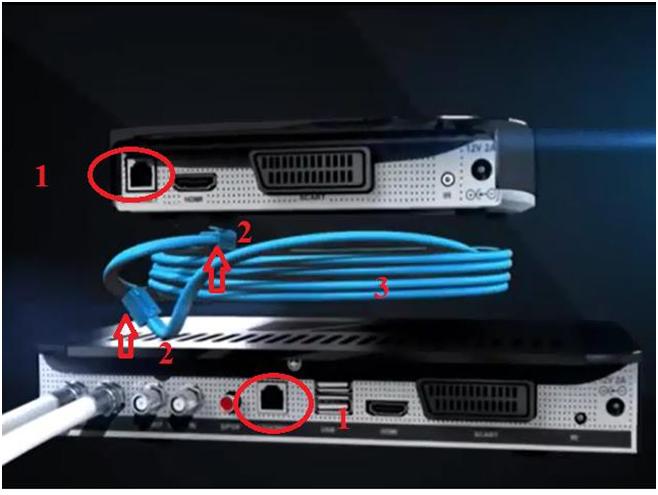
Делаем это при помощи Ethernet кабеля (на рисунке под цифрой 3). Один конец кабеля с коннектором RJ45 (2) установите в Ethernet-разъем сервера (1), другой – в Ethernet-разъем клиента. Теперь ваши приемники соединены между собой в локальную сеть.
Обращаем внимание, что вы можете подключать приемники к тому же маршрутизатору роутеру, к которому подключены и домашние компьютеры и интернет.
Вставьте в сервер смарткарту до самого упора, позолоченными контактами вниз, как показано в инструкции. Слот для карты расположен справа (смотрите рисунок).

Для доступа к услугам на сервере и клиенте, используется одна смарт-карта, которая устанавливается в сервер.
Подключите оба приемника к телевизорам, потом включите сервер и клиент.
При первом подключении приемника будет автоматически запущен мастер установки, где вам будет предложено настроить основные параметры.
Сперва выберите язык, значение параметра HDMI. Далее при помощи кнопок «Вверх», «Вниз», «Влево», «Вправо» установите область видимости для вашей модели телевизора.
На втором шаге, при установке времени, переведите переключатель «Автоматически» в положение «ON» для установки времени, передаваемого оператором вещания. Смотрите на рисунке ниже.

При необходимости самостоятельной настройте правильное время и дату, перед этим переключите переключатель на «ОФФ», перейдите на строку ниже и нажмите справа кнопку «Изменить».
Далее проведем настройку соединения между сервером и клиентом. Если вы подключили приемники используя Ethernet кабеля напрямую, то выберите кнопку «Link local» (рисунок ниже) с помощью кнопки «OK» на пульте ДУ.

Если вы подключаетесь в сеть, где есть роутер или DHCP-сервер, выберите строку DHCP. Убедитесь, что на данном шаге в меню сервера переключатель «Включить сервер» находится в положении «ON».

Эта функция позволяет передавать медиаконтент по локальной сети от сервера к клиенту.
Наблюдая за шкалами, понемногу вращайте антенну относительно кронштейна, изменяя наклон по вертикали. Ожидаем 3-6 секунд при каждом положении до тех пор, пока две шкалы не покажут нам максимально возможные значения. Должно быть более 70 % на каждой из шкал.
Обращаем внимание, настройку антенны рекомендуется проводить в хорошую малооблачную погоду. В противном случае, при ухудшении погодных условий, возможна потеря сигнала со спутника.
После того, как антенна корректно настроена на спутник, согласно инструкции начните автоматический поиск каналов «Триколор ТВ», нажав на кнопку «ОК» на пульте дистанционного управления.

По завершению поиска каналов, на экране будет сообщение об завершении поиска и что он нашёл. Для того, чтобы нам сохраненить найденные каналы, жмём кнопку «Сохранить» на экране и дальше нажмите кнопку «ОК» на пульте ДУ.
Найденные каналы сохранятся в память нашего приемника.
После завершения процесса настройки, затягиваем крепёжные гайки, надежно фиксирующие тарелку на кронштейне. Для аккуратности и надежности конструкции прикрепите кабель к держателю конвертера пластиковыми стяжками или изолентой.

После завершения настройки, сервер перейдет в режим показа первого телеканала из списка найденных. Это будет Инфоканал ТриколорТВ.
Теперь нажмите на пульте кнопку «№ ID» и запишите серийный номер сервера.

Установите в меню «Мастер настройки» все те же настройки, которые были указаны для сервера. Исключение составляет переключатель «Включить сервер» и параметры настройки антенны, которые устанавливаются и изменяются только в меню сервера.
Затем, в меню «Настройка сети» перейдите в список доступных серверов. Выберите свой сервер по серийному номеру, который вы записали ранее.

Для корректной работы системы, в клиенте и сервере должен быть выбран один и тот же оператор.
Для тех, кому уже не хватает одного экрана и хочется разойтись по разным комнатам, чтобы смотреть любимые каналы, «Триколор ТВ» предлагает подходящее решение – подключить второй ресивер к другому телевизору. Эта возможность порадует семьи, в которых часто возникают споры о том, что посмотреть: папа с детьми уже надели фанатские шарфы любимой футбольной команды, а мама с бабушкой сгорают от желания узнать, кто же победит в балете на льду.
Казалось бы, выход прост – нужно лишь подключить два телевизора к одной приставке, благо, на ней есть HDMI-порт для одного устройства и разъем SCART - для другого. Остается лишь купить кабель необходимой длины. Однако необходимо учитывать, что ресивер «Триколор ТВ» - не генератор сигнала, он передает те данные, которые принимает от антенны. Это значит, что картинка на всех устройствах, подключенных к одному и тому же приемнику, будет одинаковой , то есть опять встанет вопрос, какой канал будет смотреть вся семья.
Выходит, что сигнал нужно разделять уже от антенны. Таким образом, получается, что в схеме подключения должен быть еще один приемник. Существует два варианта осуществления задачи:
- Купить еще одну независимую приставку «Триколор ТВ».
- Приобрести систему для цифрового телевидения «Триколор» с 2 приемниками.
Давайте разбираться, в чем между ними разница.
Некоторые люди предпочитают этот способ, поскольку желают сэкономить. Необязательно покупать новый приемник, старые модели также успешно справятся со своей задачей и обойдутся в меньшую сумму, чем их более современные аналоги. Однако есть в них и подвох: именно из-за несоответствия новейшим технологиям они предоставляют гораздо меньшее количество каналов.
Такой вариант может устроить тех, кому и не нужен широкий ассортимент телепередач. Подобная экономная покупка станет неплохим решением для детской комнаты или кухни. Логично, что для сохранения бюджета этим способом лучше воспользоваться тем, кто уже является абонентом «Триколор ТВ» и обладателем основного оборудования.
Чтобы разделить сигнал от спутниковой антенны на два потока, вам понадобится делитель с тремя разъемами: одним – под кабель от тарелки, и двумя – для соединения с ресиверами. Кроме того, нужен будет и коаксиальный кабель, который, как правило, идет в комплекте с приемником при продаже.
Подготовка кабеля
- С обоих концов кабеля нужно оголить медный проводник. Для этого потребуется аккуратно срезать наружную оболочку примерно на 10-15 мм.
- Под ней находится тонкая железная оплетка, ее нельзя повреждать. Эти волокна нужно отогнуть назад так, чтобы они легли вдоль внешней поверхности кабеля.
- Фольгу, открывшуюся после этого, нужно выстелить поверх оплетки аналогичным способом.
- Теперь снимите внутренний изоляционный слой так, чтобы медный провод выступал примерно на 10 мм.
- Плотно зафиксируйте F-разъем на этом месте и отрежьте лишнюю часть проводника, оставив лишь 2 мм.
- Повторите с противоположным концом.
Присоединение спутникового делителя (сплиттера)
- Выберите часть кабеля антенны, от которого пойдет ответвление, и разрежьте его.
- Накрутите на срез F-разъем.
- Вставьте кабель антенны в делитель со стороны одного выхода (под ним должна быть надпись «IN»).
- Проложите коаксиальный кабель от второго ресивера к месту соединения.
- Вставьте его в один из выходов с подписью «OUT», а другой конец – в разъем приемника «IN».
- Проделайте то же самое с кабелем от основной приставки.
- Подключение установлено.
Теперь остается лишь включить все четыре устройства и найти каналы на обоих телевизорах. Для этого на пультах дистанционного управления ресиверов войдите в меню и выберите раздел «Поиск каналов Триколор ТВ». Процесс запустится автоматически. После его окончания вам будет предложено сохранить найденные каналы.
Система «Триколор» с двумя приемниками
Учитывая то, что ресиверам иногда требуется обновление программного обеспечения, любую приставку придется рано или поздно перепрошивать. Иногда после таких процедур могут возникнуть проблемы в работе независящих друг от друга приемников. Кроме того, нужно помнить, что за предоставление каналов для обоих телевизоров придется платить две абонентские платы. Так что в некоторых случаях стоит рассмотреть возможность покупки официальной системы от производителя, которая специально разработана для желающих посмотреть телевидение в разных комнатах.
Кто подключает
Такой вариант станет отличным решением, в первую очередь, для тех, кто находится на этапе выбора поставщика телевизионных услуг. В этом случае стоимость приобретения нового оборудования не будет сильно отличаться от предложений других компаний.
В ваш комплект входит все, что будет нужно для установки, дополнительно ничего покупать не надо: приемник-сервер, приемник-клиент, два сетевых адаптера, спутниковая антенна, конвертер с двумя выходами, коаксиальные кабели для подключения, два HDMI-кабеля, два пульта дистанционного управления, скретч карта, Ethernet-провод. (Подробная инструкция о том, как подключить второй приемник, есть на сайте «Триколор»).

Перед подключением проверьте исправность ресиверов. Подключите их по отдельности к электросети и нажмите кнопку питания. Продолжайте установку только в том случае, если индикаторы на обоих устройствах светятся.
- Антенна оснащена конвектором с двумя выходами. С помощью коаксиальных кабелей их нужно соединить с выходами LNB 1 IN и LNB 2 IN на задней панели сервера (тот, который побольше).
- Теперь настало время объединить сервер и клиента в одну домашнюю сеть – соедините их с помощью Ethernet-кабеля через соответствующие разъемы.
Подключить приемники можно и беспроводным способом – достаточно использовать тот же роутер, который «раздает» Интернет на стационарные компьютеры и мобильные устройства.
- Далее подключите приставки к телевизорам. Для этого на задней панели устройств есть HDMI-порты (а также разъемы SCART для моделей ТВ постарше).
- Затем необходимо вставить скретч карту в специальный слот на передней панели сервера.
- Включите приемники.
- С помощью пульта ДУ зайдите в главное меню приемника-сервера и найдите раздел «Сеть».
- В «Настройках сети» выберите пункт «Link local» в том случае, если соединение было установлено через Ethernet-кабель. (Если приемники были подключены в сеть через роутер, нужно выбрать «DHCP») В строчке «Включить сервер» переключите бегунок на «ОК».
- После этого в настройках обеих приставок в этом разделе должна появиться надпись «Подключено».
Процесс подключения завершен. Осталось только выполнить поиск каналов и наслаждаться любимыми телепередачами и гармонией в семье.
Сначала подключаем ресивер сервер GS E501 к антенне, для этого у вас должен быть установлен конвертер твин с 2мя выходами. Кабели подключаются на входы ресивера LNB1 IN и LNB2 IN. Далее соединяем сервер GS E501 с клиентом GS C591 через входы ETHERNET при помощи кабеля витая пара с разъемами RJ45. К телевизору ресиверы подключаются либо по аналоговому SCART выходу, либо по цифровому HDMI. Когда все провода подключены можно начинать настройку ресиверов.

Первым настраиваем ресивер сервер GS E501. При первом включении или после сброса на заводские установки будет запущен мастер установки с шагами.
Шаг 1. Добро пожаловать!
Выбираем язык, разрешение HDMI и по желанию область видимости на экране. Нажимаем ВПЕРЕД.

Шаг 2. Установка даты и времени.
Тут все оставляем без изменений, автоматически все определяется верно. Нажимаем ВПЕРЕД.
Шаг 3. Настройки сети.
На этом шаге необходимо настроить соединение ресивера сервера GS E501 с ресивером клиентом GS C591.

Перемещаемся в поле "Список сетевых интерфейсов" и нажимаем стрелку вправо. Теперь нужно выбрать один из двух вариантов подключения:
DHCP - выбираем, если у вас сервер соединяется с клиентом через маршрутизатор\роутер.
Link local - выбираем, если у вас сервер с клиентом подключены напрямую друг к другу через кабель витая пара.

Параметр "Включить сервер" по-умолчанию включен ON, так и должно быть. Нажимаем ПОИСК.
Шаг 4. Поиск "Триколор ТВ".
На этом этапе настраиваем каналы Триколор ТВ, Стрелкой вправо выбираем Триколор ТВ для западной части РФ или Триколор ТВ-Сибирь для восточной области РФ. Настройки антенны менять не требуется. Если ваша антенна настроена на спутник и все кабеля соединены правильно, то после выбора оператора шкалы СИЛА и КАЧЕСТВО будут заполнены в соответствии со степенью настройки тарелки. Нажимаем ПРОДОЛЖИТЬ.


Начнется сканирование каналов, когда поиск будет завершен вам предложат сохранить найденные каналы. Выбираем СОХРАНИТЬ и нажимаем кнопку ОК на пульте.

Ресивер сервер GS E501 настроен и готов к работе.
Теперь настраиваем ресивер клиент GS C591. Все шаги тут абсолютно идентичны за исключением шага с настройкой сети. Тут необходимо выполнить следующие действия.
Во вкладке "Список сетевых интерфейсов" выбираем тип соединения HDCP или Link local, этот пункт должен совпадать с настройками ресивера сервера, иначе подключения не произойдет. После выбора типа соединения переходим в поле "Выберите сервер" и нажимаем ОК на единственной доступной строке с номером нашего сервера.

Выбираем ПОИСК и настраиваем каналы так же, как и на ресивере сервере.
Система Триколор ТВ на 2 телевизора настроена и готова к работе, приятного просмотра!
Купить комплект на 2 ТВ Триколор GS E501 / GS C591 вы можете у нас в магазине.
